第一步
下载 macOS High Sierra 安装程序
一般下载完的安装程序完整路径是 /Applications/Install\ macOS\ High\ Sierra.app
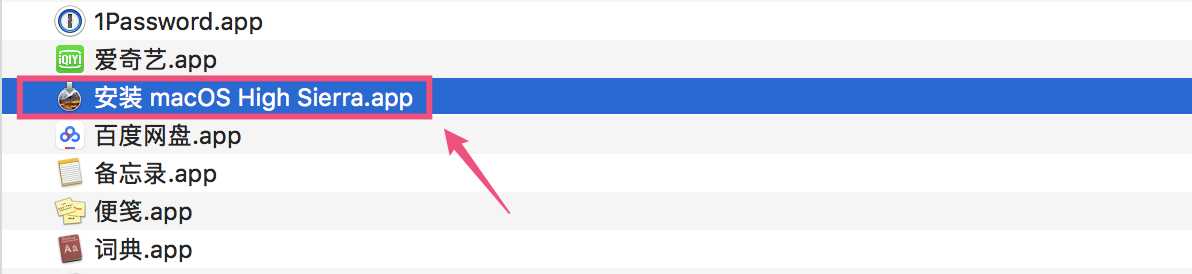
第二步
给U盘分区,macOS High Sierra 启动需要使用 GPT(GUID)分区表,所以我们需要把U盘格式化成 GPT(GUID)格式。
打开磁盘工具,按照下图步骤操作。
步骤一
选中你要操作的磁盘,然后点击抹掉
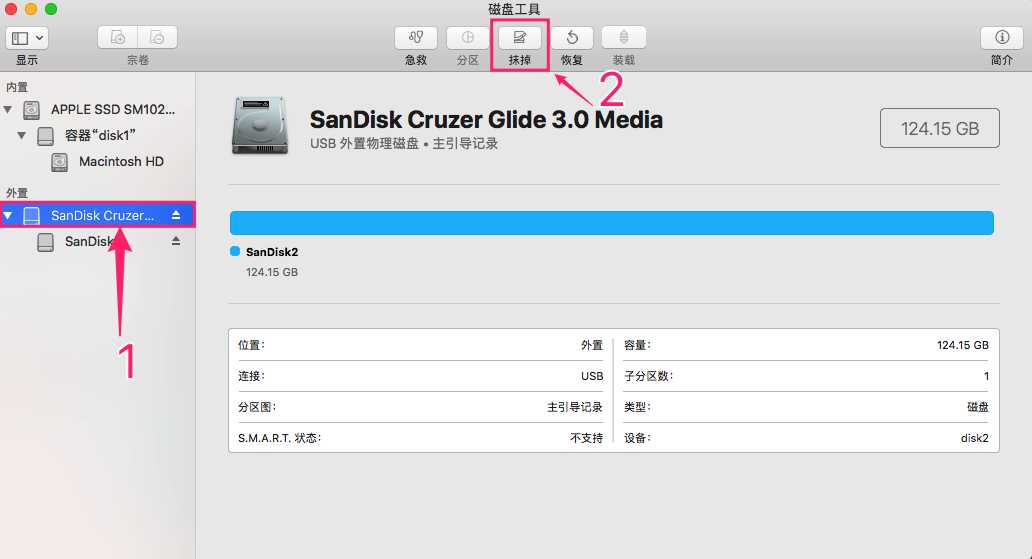
步骤二
名称随意填写,建议填写Udisk,防止和后边分区名称重合。
格式选择Mac OS 扩展(日志式)
方案填写GUID分区表
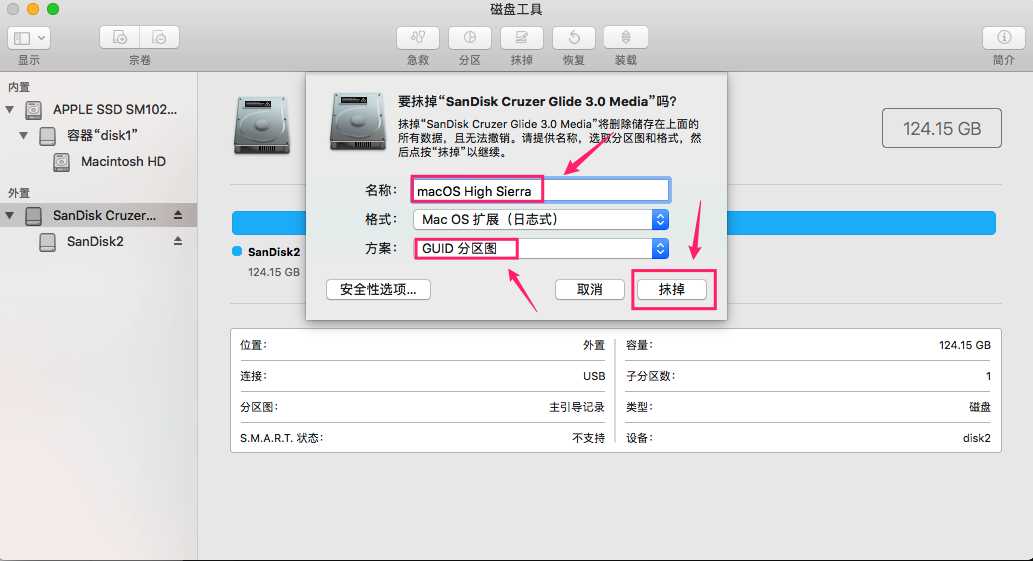
步骤三
抹掉之后,依然选中要操作的磁盘,然后点击分区按钮。
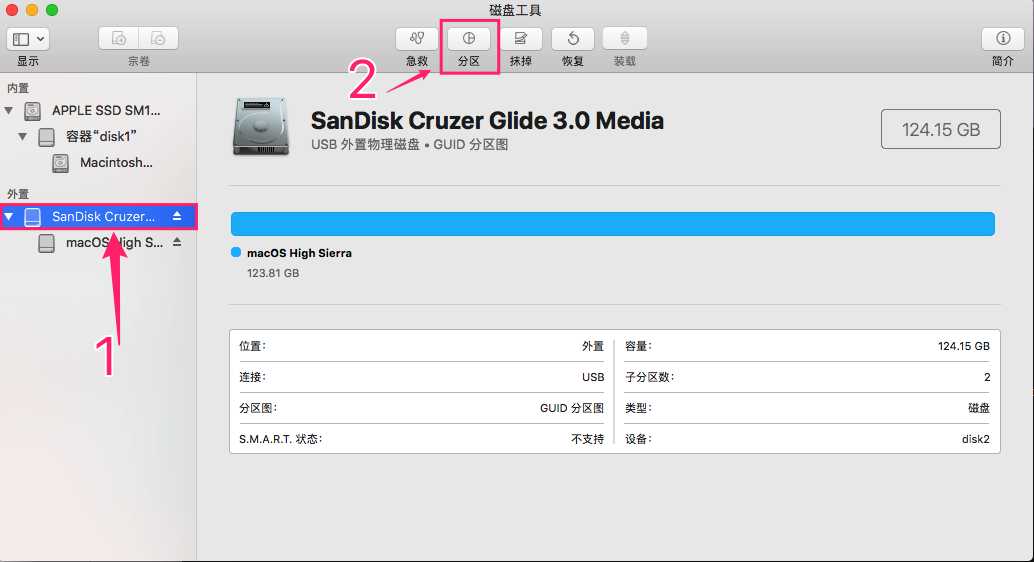
步骤四
在弹出来的界面,点击+号
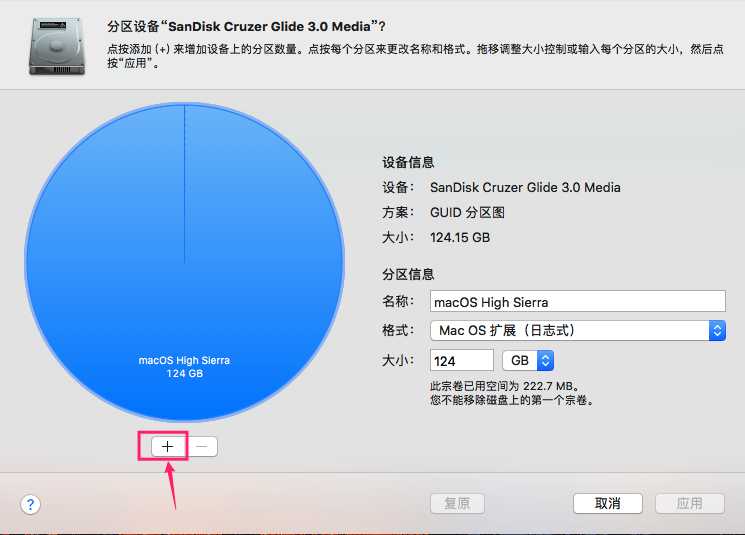
步骤五
然后系统会将磁盘分为大小相同的的两个分区
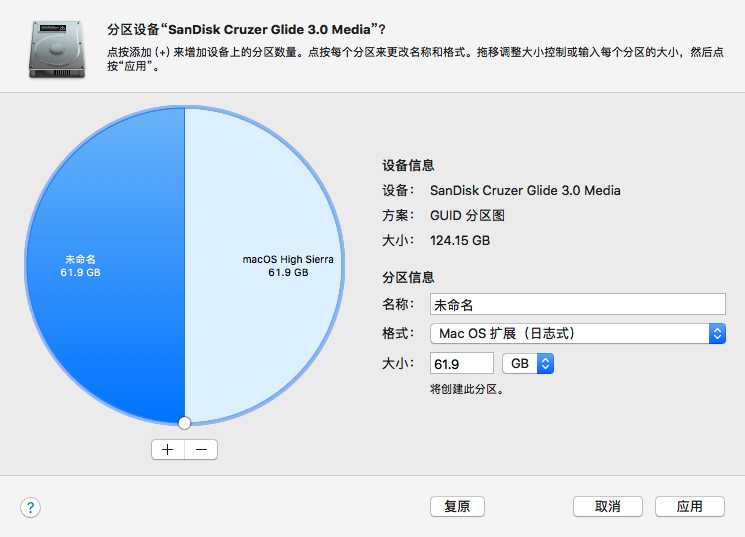
步骤六
选中右边的的分区,名称填写 macOS High Sierra 这个名称后边写入操作会用到大小调整为6GB,根据个人U盘大小,实际操作下来,5.5G已经足够。
然后点击应用
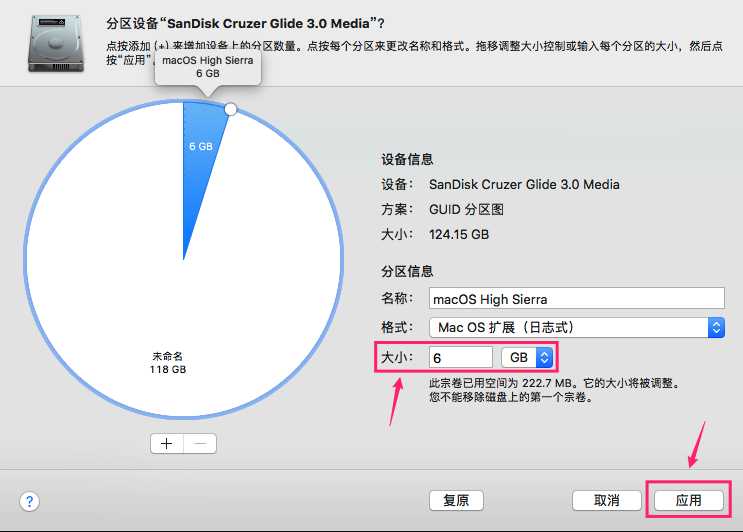
步骤七
点击分区
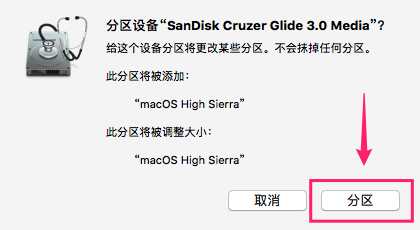
步骤八
分区操作完成
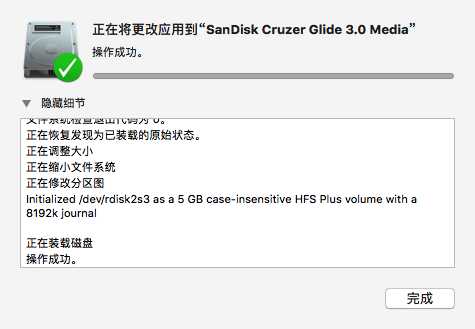
步骤九
可以看出现在U盘被分为两个分区,注意macOS High Sierra分区的挂载点,后边会用到
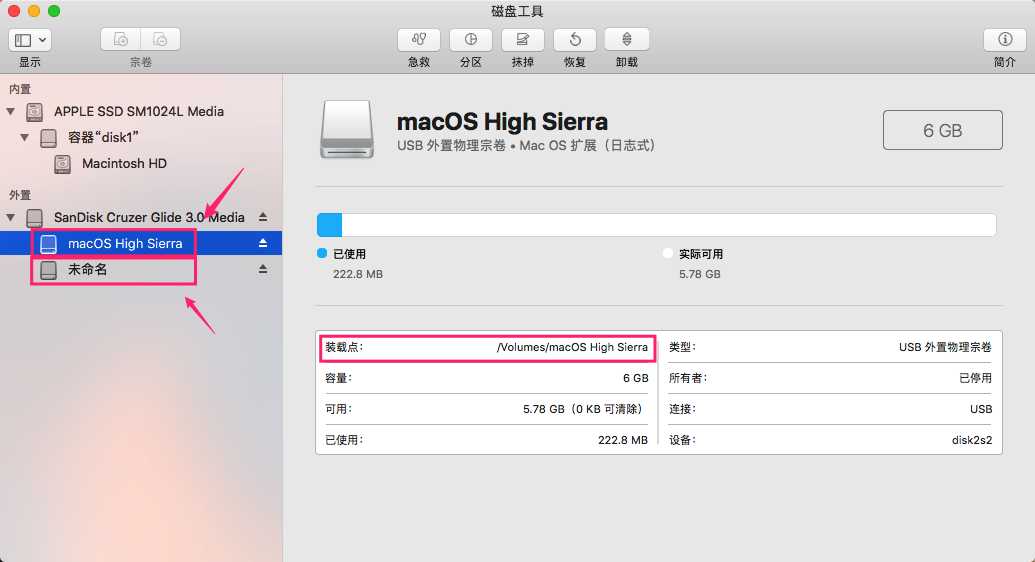
第三步
打开系统终端,找到刚才下载的好的 macOS High Sierra 安装程序文件,拖入到终端窗口中会自动输入文件路径。终端会在文件路径的后面加一个空格,切记删掉。
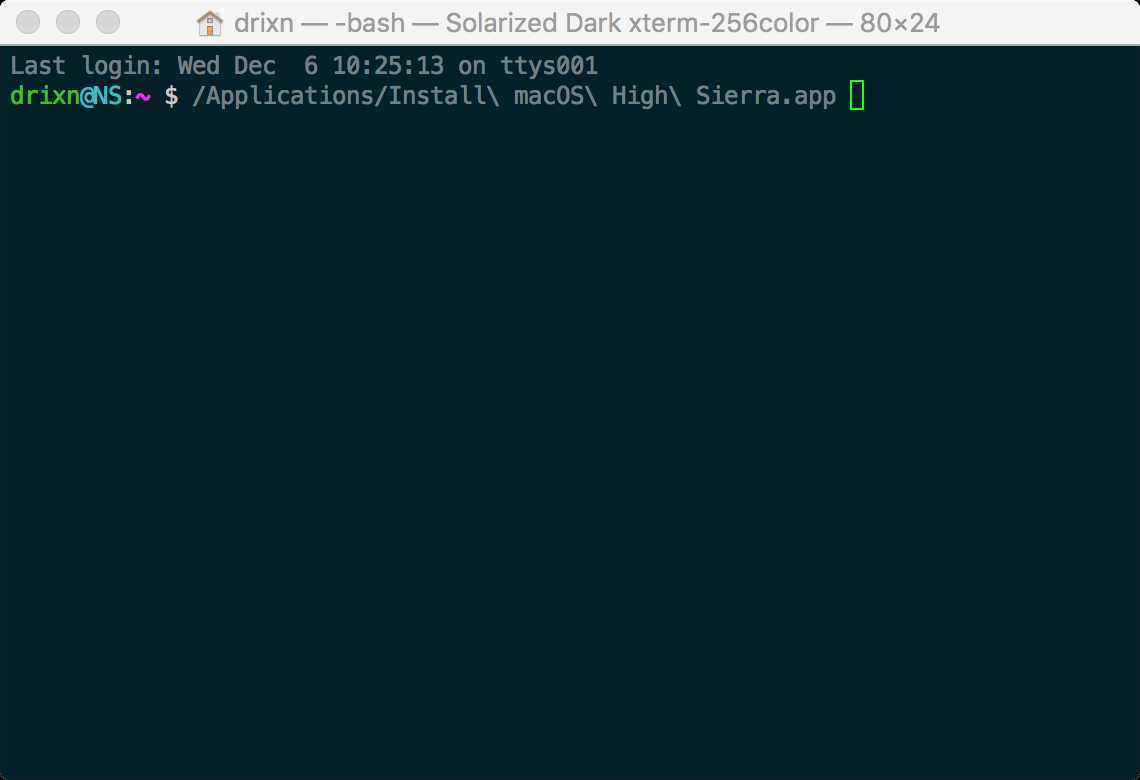
紧接着在后面输入
/Contents/Resources/createinstallmedia --volume /Volumes/macOS\ High\ Sierra ,然后按回车继续运行,程序会询问是否确定要抹掉,输入 y 按下回车。之后等着写入操作完成即可。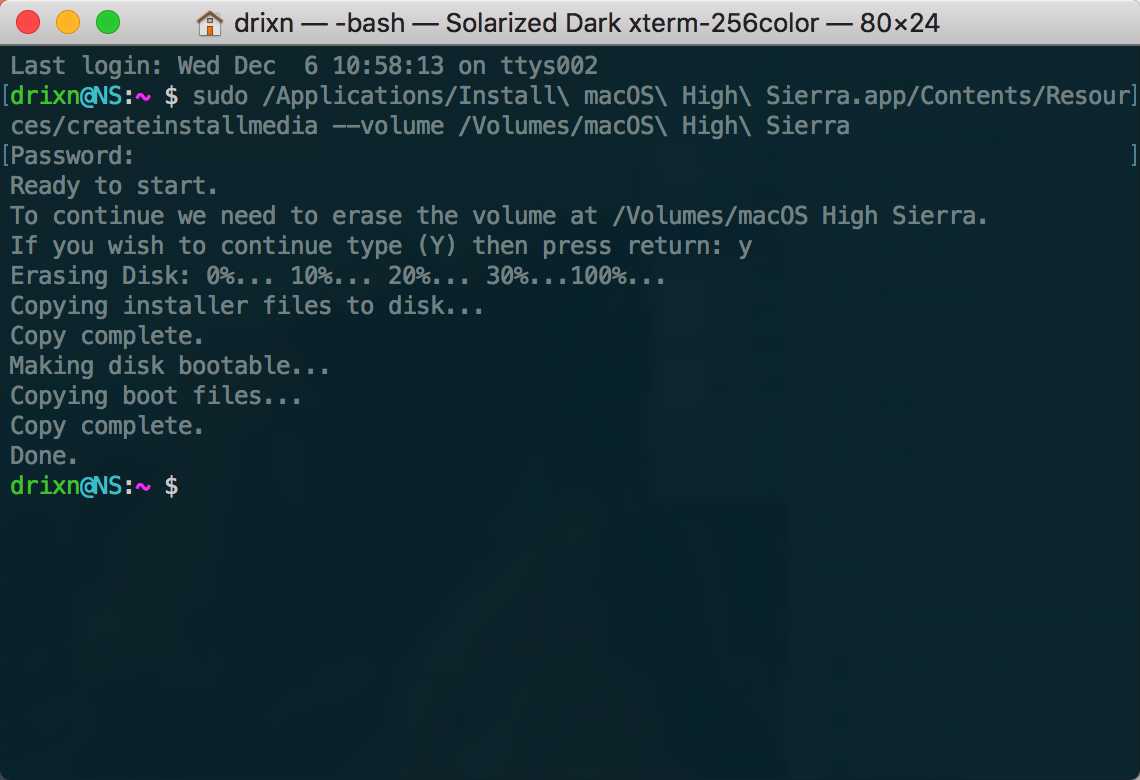
第四步
重启电脑,在开机过程中按住 Option 键,应该能看到系统的启动菜单里出现了macOS High Sierra安装程序的图标。
声明:本站所有文章,如无特殊说明或标注,均为本站原创发布。任何个人或组织,在未征得本站同意时,禁止复制、盗用、采集、发布本站内容到任何网站、书籍等各类媒体平台。如若本站内容侵犯了原著者的合法权益,可联系我们进行处理。




